

作者: Adela D. Louie, 最新更新: 2024年6月26日
厌倦了烦人的徽标破坏您的专业视频或教程?发现 最好的无水印电脑屏幕录像机。本指南将帮助您找到完美的工具,轻松而熟练地捕捉每个瞬间,而不会受到任何干扰。
探索功能、性能和成本效益的理想组合,让我们深入探索 无水印屏幕录制选项。享受无限制的创作自由。遵循这份全面的指南,立即提升您的屏幕录制技能!
第一部分。最佳无水印电脑屏幕录像机第 2 部分。15 款无水印的 PC 屏幕录像机第 3 部分。常见问题解答结论
FoneDog 屏幕录像机 是无水印 PC 屏幕录制的绝佳选择。这款用户友好的程序可轻松录制屏幕上的动作,清晰度极高,可确保所有录制内容完美无瑕。
FoneDog 屏幕录像机的突出特点是无水印功能,可有效去除影片中任何不需要的视觉元素。它具有广泛的自定义可能性,使用户能够轻松捕获、修改和提供素材。它是无水印的 PC 屏幕录制的最佳选择。
免费下载
对于Windows
免费下载
对于普通 Mac
免费下载
对于 M1、M2、M3

对于您的手机或电脑来说,拥有一款不受限制且没有水印的屏幕录制工具至关重要。它提供了灵活性,让您可以随时查看内容,无需实时观看。以下重点介绍无水印的 PC 基本或最佳屏幕录像机,让您能够根据自己的需求确定基本功能。
Fraps 是一款出色的 PC 屏幕录制工具,没有水印,在视频捕捉方面表现出色。无论是制作教学视频、捕捉流媒体内容还是截取屏幕截图,这款 Windows屏幕录像机 证明其对于此类努力具有多种用途。
优点:
缺点:用户界面的设计有些过时。
如果你使用一个 窗户10 计算机,请考虑尝试使用 Windows 10 Game DVR,这是一款没有水印的嵌入式屏幕录制工具。它的主要目的是帮助用户捕捉他们喜欢的游戏时刻,但它足够灵活,可以录制各种屏幕活动,如讲座、视频通话、播客等。
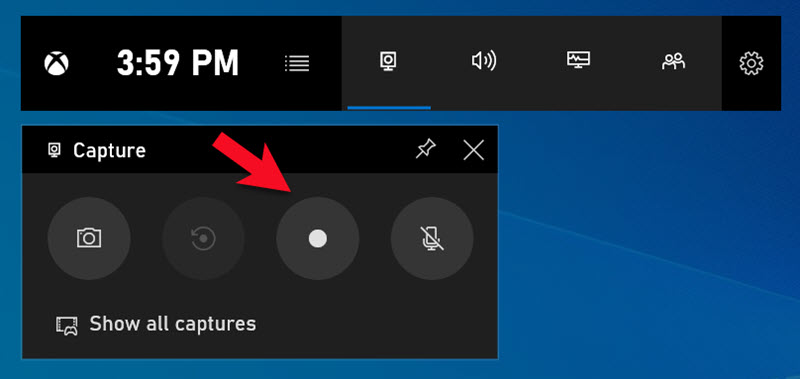
优点:
缺点:
作为一款无水印的 PC 屏幕录像机,Free Cam 可以帮助您轻松快速地在计算机上录制视频。这款便携式屏幕录制工具可让您轻松捕捉 760p 视频。如果您想提高视频质量,请考虑升级到专业版。
优点:
缺点:仅限于Windows操作系统。
ClickUp 是一款专为团队设计的综合生产力解决方案,配备一款名为 Clip 的免费应用内屏幕录制工具。此工具可捕获您的整个屏幕、应用程序窗口或浏览器选项卡,让您能够通过集成麦克风加入画外音,从而增强每次录制的清晰度和语境。
优点:
缺点:浏览众多可定制的功能可能需要一点学习时间。
Vmaker 是一款出色的免费屏幕录制工具,它使用户能够捕捉屏幕活动、网络摄像头镜头、画外音和计算机音频。它提供无水印的无限云存储,还拥有集成的视频编辑功能。
此外,该平台还为屏幕和网络摄像头模式提供了各种虚拟背景,使用户能够强调屏幕上的关键部分,以增强观众的参与度。
优点:
缺点:缺少 Android 应用程序。
ScreenRec 是一款出色的无水印屏幕录制工具。它以轻松的屏幕快照而自豪,擅长快速捕捉屏幕动作,并伴有系统声音、用户网络摄像头音频或外部麦克风。
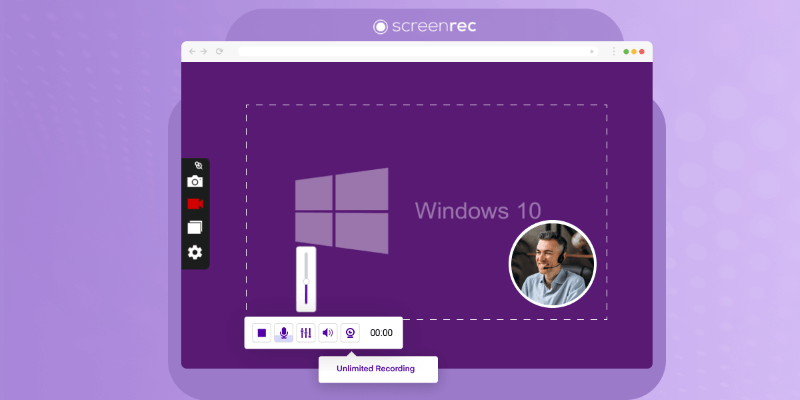
优点:
缺点:
Screencast-O-Matic 确实是一款高品质 PC 屏幕录像机,因此它不会在您使用个人计算机制作的屏幕录像片段中包含任何水印。
这提供了流畅的屏幕录制功能。此应用程序可让您轻松捕获屏幕,提供两种录制方式:全屏或指定部分。此外,您还可以加入网络摄像头源,甚至利用旁白来个性化您的视频内容。
优点:
缺点:虽然它支持录制计算机音频,但此功能仅适用于运行 Windows 操作系统的计算机。
Icecream Screen Recorder 是一款用户友好的应用程序,专为捕捉您的屏幕活动而设计。此外,它还集成了多种功能来制作有趣的视频。如果您正在寻找免费的无水印屏幕录制软件,请考虑试用它。
优点:
缺点:某些功能是 Windows 版本独有的。
TinyTake 提供无水印、一流的屏幕录制解决方案,用于捕获计算机内容或创建视频。专为制作视频教程和演示文稿而设计。
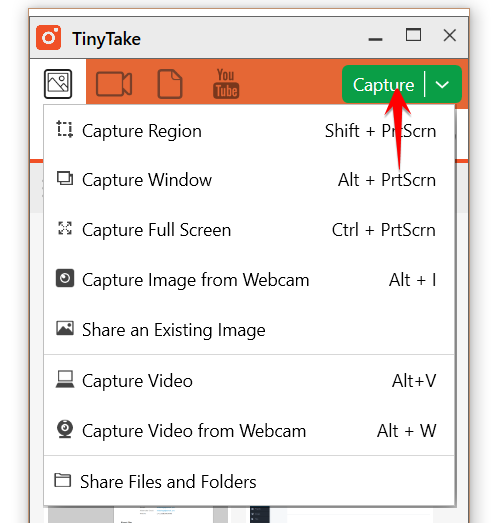
优点:
缺点:录制屏幕视频的时长限制在120分钟左右。
ActivePresenter 提供免费版本,用于捕捉屏幕上的活动。众多功能可记录屏幕、设备或网络摄像头等。
优点:
缺点:对初学者来说比较困难
VSDC 免费屏幕录像机提供捕捉图像和视频的功能。虽然免费版本很简单,但它可以创建教程和演示文稿。如果您正在为您的 PC 寻找无水印的屏幕录像机,请考虑更仔细地检查此选项;它可能是合适的选择。
优点:
缺点:编辑需要单独的程序
Debut Video Recording 是一款出色的屏幕录制工具,录制的视频没有水印或时间限制。该软件可以捕捉视频以及网络摄像头,并提供其他高级功能。
优点:
缺点:编辑工具有限
SmartPixel 推出了专为 Windows 10 设计的无水印屏幕录制工具。此应用程序提供了一种捕获屏幕的基本方法,确保新手只需极少的指导即可使用。
优点:
缺点:
ShareX 是一款无水印屏幕录制工具,捆绑了文件共享功能和生产力功能。尽管它具有基本的视频编辑工具,但想要制作精致的讲座、游戏、教程或其他活动的屏幕录制的用户可能会发现有必要使用外部视频编辑平台。
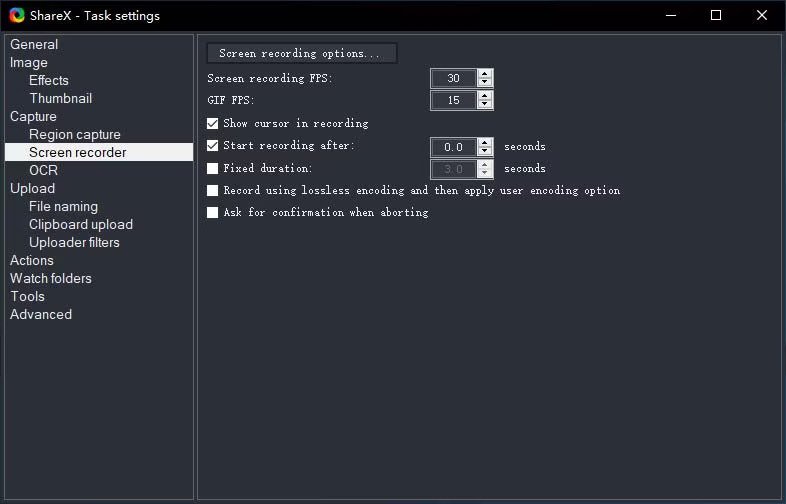
优点:
缺点:
Apowersoft 网络屏幕录像机为捕捉视频和网络摄像头提供了全面的解决方案。其一键共享功能可实现快速视频共享。
优点:
缺点:没有工具自定义选项。
无需花费任何软件费用即可轻松捕获计算机屏幕。有几种免费程序可用,其中最著名的例子是 FoneDog Screen Recorder 和前面提到的其他程序。
不,OBS Studio 不包含水印;它被授权免费用于不受限制的商业或个人用途。
在 iOS 或 Android 设备上录制屏幕时,您当然可以不依赖应用程序进行屏幕录制,因为您的移动设备上有一个内置屏幕录制程序。但是,对于计算机而言,没有应用程序进行屏幕录制是不可行的。
人们也读最佳和推荐的在线录音机 [2024 年指南]12 个最佳网络摄像头录像机 - 综合指南
总之,选择 最好的无水印电脑屏幕录像机 对于专业和精致的内容创作来说至关重要。在众多可用选项中,找到一个能够无缝结合多种录制功能、实时注释以及无水印输出的选项至关重要。
无水印可确保呈现清晰、专业的画面。在屏幕录制领域,选择一款优先考虑用户友好编辑和无水印输出的工具对于获得最佳录制体验至关重要。
发表评论
评论
热门文章
/
有趣乏味
/
简单困难
谢谢! 这是您的选择:
Excellent
评分: 4.7 / 5 (基于 81 评级)